Screenshots verwalten
Sie können während des explorativen Testens Screenshots aufzeichnen, um gefundene Fehler zu dokumentieren. Im Szenario-Manager können Sie Ergebnis- und Design-Screenshots zu einem Szenario hinzufügen. Bei der Arbeit mit mehreren Monitoren können Sie nur dann Screenshots aufnehmen, wenn die Skalierung auf allen Bildschirmen übereinstimmt.
Ergebnis-Screenshots zu Testschritten hinzufügen
Sie können für jeden Testschritt beliebig viele Ergebnis-Screenshots machen.
Um einen Ergebnis-Screenshot zum Testschritt oder Testschrittwert eines Szenarios hinzuzufügen, klicken Sie im Szenario-Manager auf das Symbol Add Result Screenshot![]() . Sie finden diese Option in der Spalte Results der Ansicht List und in der Ansicht Media des Reiters Screenshot.
. Sie finden diese Option in der Spalte Results der Ansicht List und in der Ansicht Media des Reiters Screenshot.
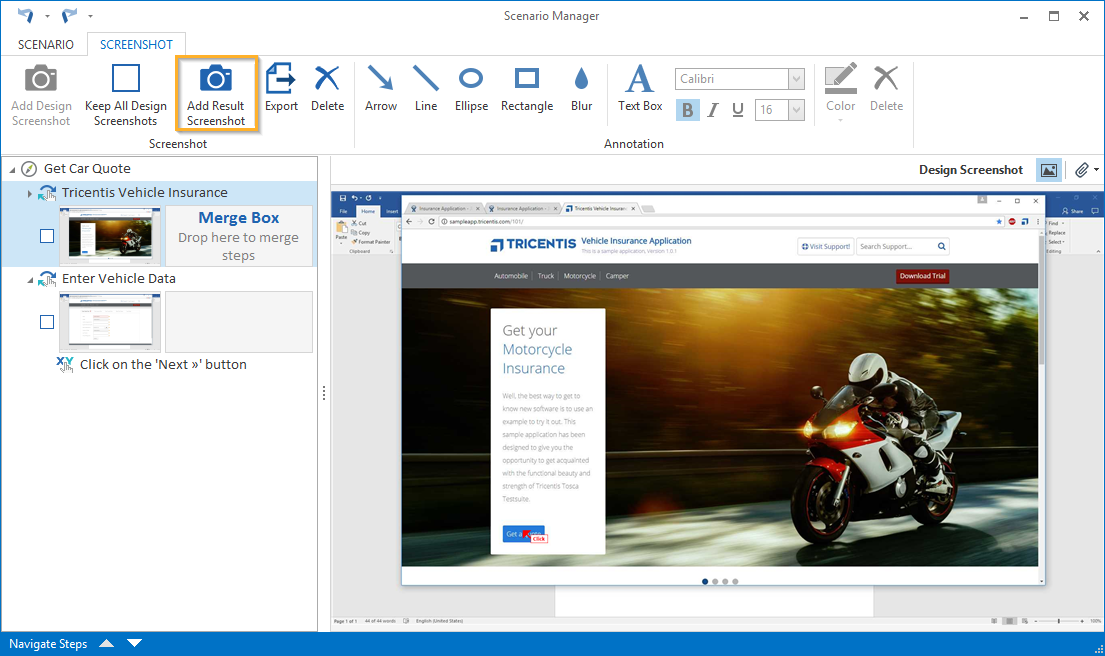
Add Result Screenshot in der Ansicht Media
Design-Screenshots zu Testschritten hinzufügen
Sie können Design-Screenshots eines Testschritts bearbeiten oder einen neuen Screenshot hinzufügen. Pro Testschritt kann jeweils nur ein Design-Screenshot erfasst werden.
Um einen Design-Screenshot manuell zu dem Testschritt eines Szenarios hinzuzufügen, klicken Sie im Szenario-Manager auf das Symbol Add Design Screenshot![]() . Sie finden diese Option in der Spalte Design der Ansicht List und in der Ansicht Media des Reiters Screenshot.
. Sie finden diese Option in der Spalte Design der Ansicht List und in der Ansicht Media des Reiters Screenshot.
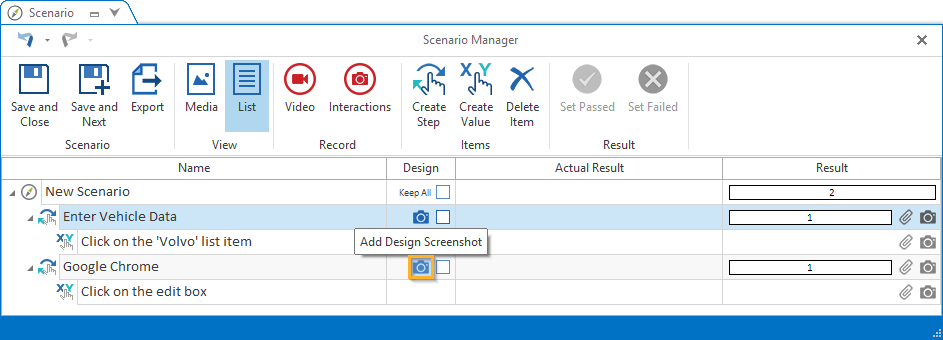
Add Design Screenshot in der Ansicht List
Beim Speichern eines Szenarios werden sämtliche Design-Screenshots übernommen, die in der Spalte Design des Szenario-Managers ausgewählt sind. Wählen Sie über die Kontrollkästchen neben den Screenshots aus, die Sie speichern möchten. Im Reiter Screenshot können Sie durch Anwahl von Alle sämtliche Design-Screenshots zum Speichern auswählen.
Screenshots bearbeiten
Im Screenshot Editor oder im Reiter Screenshots in der Ansicht Media des Szenario-Managers können Sie Screenshots bearbeiten.
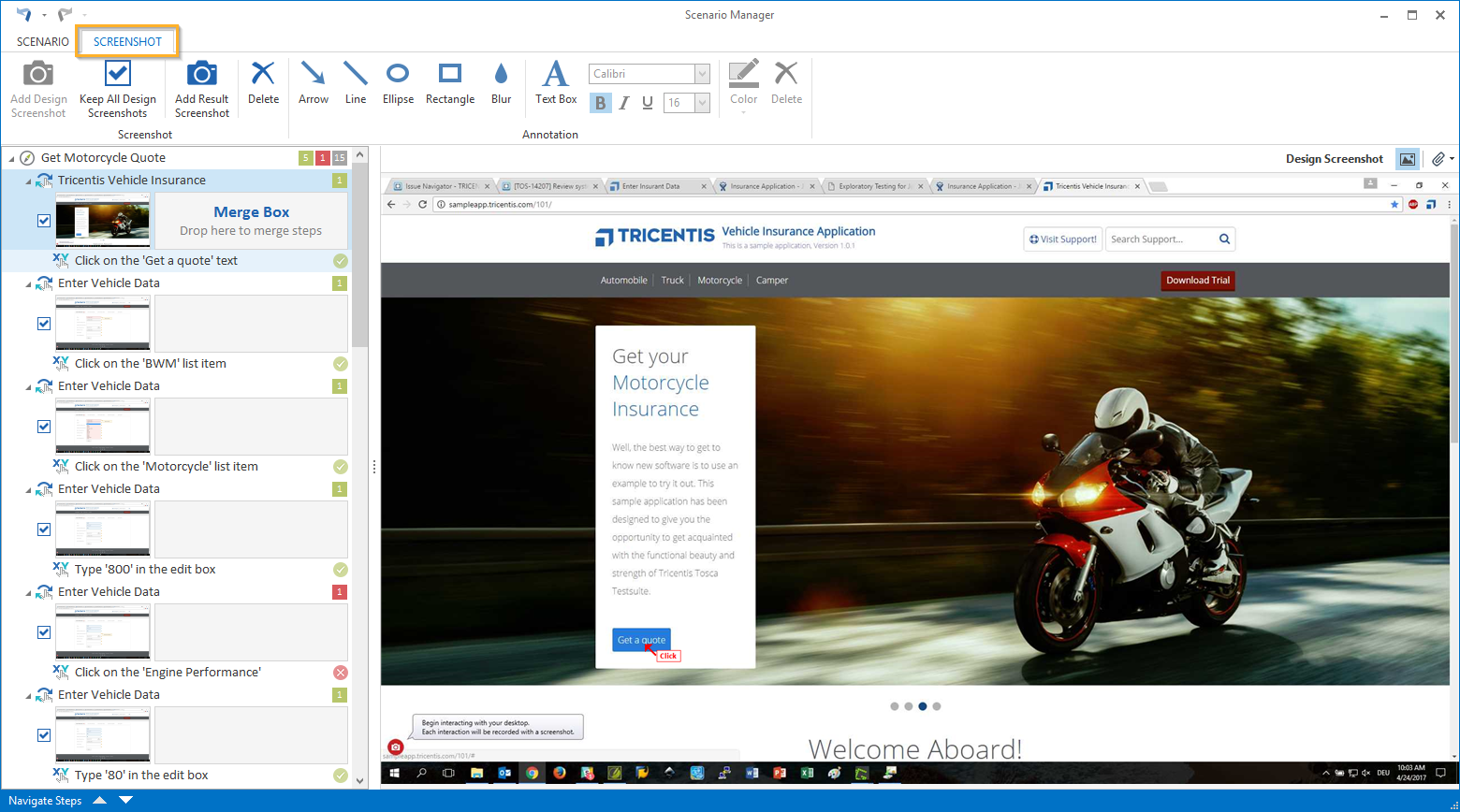
Bearbeiten von Screenshots in der Ansicht Media des Szenario-Managers
Der Screenshot-Editor
Im Screenshot Editor können Sie zu einem Screenshot Annotationen (Kommentare, Formen) hinzufügen. Der Screenshot Editor wird jedes Mal geöffnet, wenn Sie einen neuen Screenshot erfassen oder in der Ansicht List des Szenario-Managers auf einen vorhandenen Screenshot doppelklicken.
Wenn Sie einen Screenshot, ein Video oder eine Datei hinzugefügt haben, öffnet sich ein Fenster, sobald Sie mit der linken Maustaste auf das entsprechende Symbol in der Ansicht List des Szenario-Managers klicken.
In diesem Fenster können Sie Objekte hinzufügen, ansehen, exportieren oder löschen.
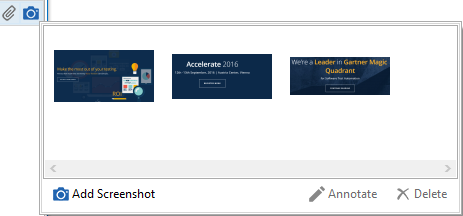
Fenster mit Screenshots
Wählen Sie beispielsweise einen Screenshot aus und klicken Sie auf die Option Bearbeiten, um ihn zum Bearbeiten im Screenshot Editor zu öffnen. Doppelklicken Sie auf einen vorhandenen Screenshot, um den Screenshot im Screenshot Editor zu öffnen und zu bearbeiten.
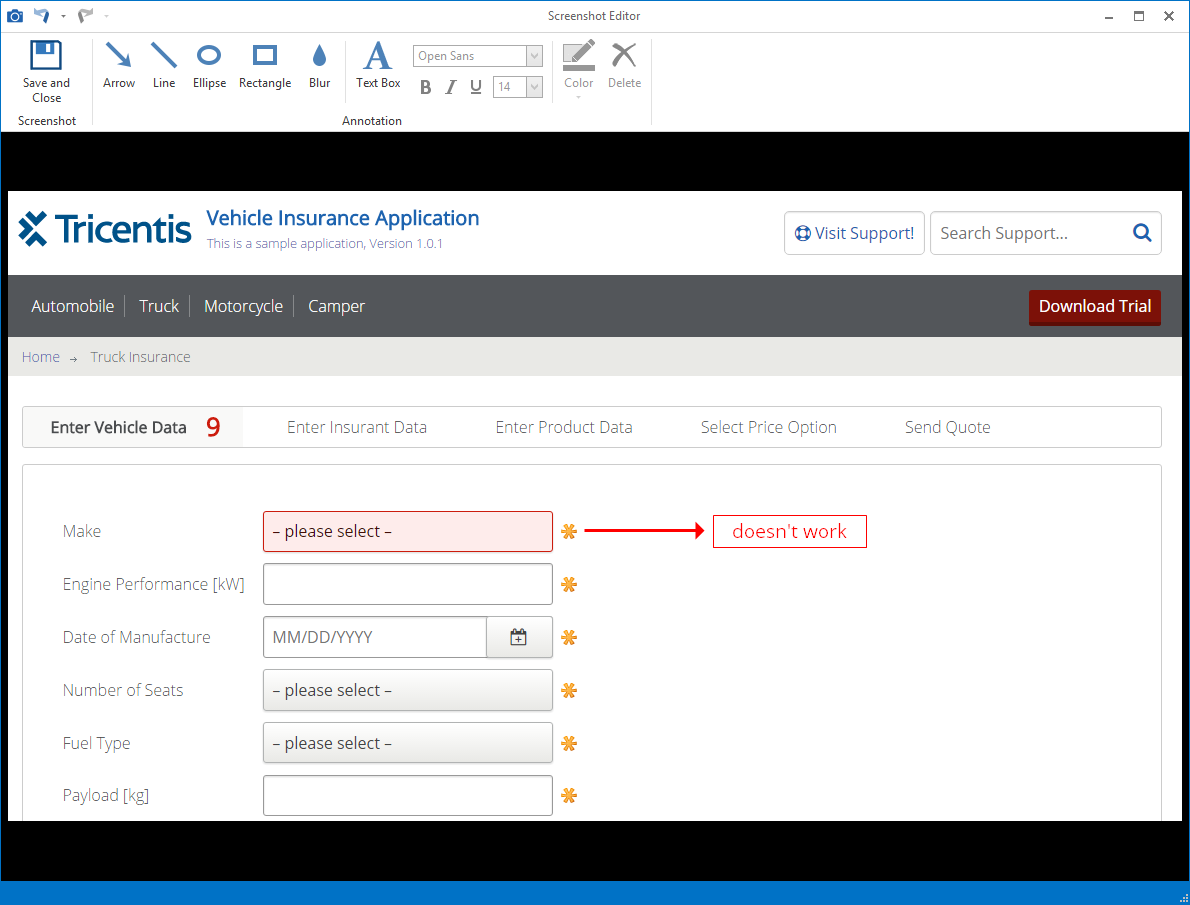
Annotationen hinzufügen
Folgende Optionen stehen Ihnen zur Verfügung:
|
Option |
Beschreibung |
|---|---|
|
|
Speichert den Screenshot und schließt den Screenshot Editor. |
|
Bereich Annotation |
Enthält ein Textfeld und Formen für Annotationen. |
|
|
Macht die Aktion rückgängig. |
|
|
Stellt die Aktion wieder her. |
Screenshots exportieren
Im Szenario-Manager können Sie jeden beliebigen Screenshot exportieren, der zu Ihrem Szenario hinzugefügt wurde.
Gehen Sie wie folgt vor, um einen Screenshot zu exportieren:
-
Wählen Sie den Testschritt bzw. den Testschrittwert aus, dem der Screenshot zugeordnet ist, den Sie exportieren möchten.
-
Klicken Sie im Szenario-Manager im Reiter Screenshot der Ansicht Media auf die Option
 Export. Sie können die Option Export auch in der Ansicht List des Szenario-Managers auswählen, indem Sie in der Spalte Design oder Result auf das
Export. Sie können die Option Export auch in der Ansicht List des Szenario-Managers auswählen, indem Sie in der Spalte Design oder Result auf das  -Symbol klicken.
-Symbol klicken.
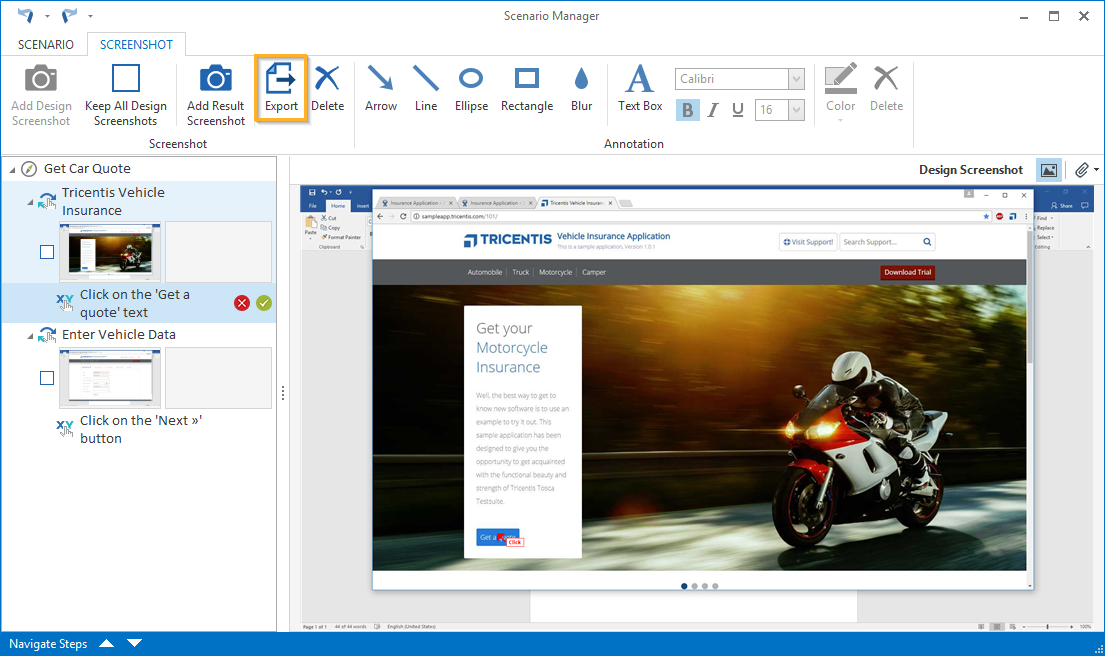
Export Screenshot in der Ansicht Media